Музыка YouTube не работает? Попробуйте эти 7 исправлений
Опубликовано: 2023-10-29YouTube Music – это популярный сервис потоковой передачи музыки, который позволяет вам наслаждаться миллионами песен и видео на ваших устройствах. Однако, когда YouTube Music не работает, что вы делаете, чтобы наслаждаться любимой музыкой?
Если YouTube Music у вас не работает, вам необходимо выяснить причину. Это может быть простой сервера или проблема с вашим соединением (или приложением, которое вы используете). Какой бы ни была проблема, ниже приведены некоторые распространенные решения, которые вы можете попробовать.
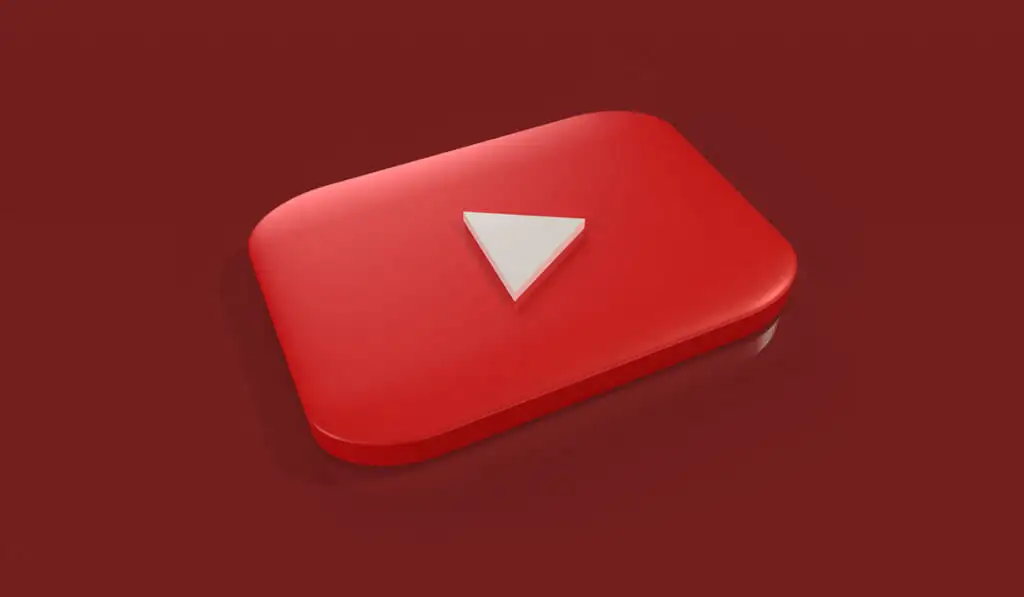
1. Проверьте подключение к Интернету
Нет соединения с интернетом? Не ждите, что YouTube Music будет работать (если музыка не загружена на ваше устройство). Вам необходимо решить проблему, если вы хотите транслировать YouTube Music через подключение к Интернету.
Если вы используете мобильное устройство, убедитесь, что ваше соединение для передачи данных стабильно, будь то через локальную сеть Wi-Fi или через мобильное соединение для передачи данных.
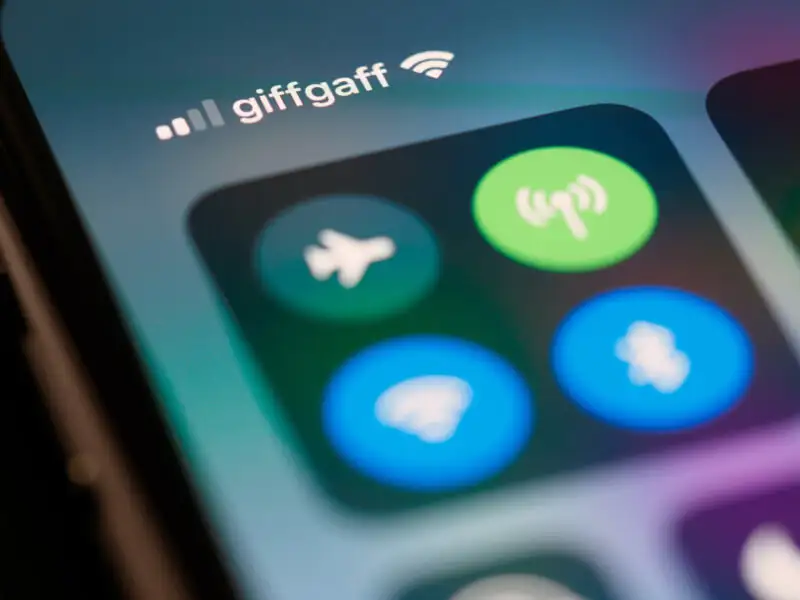
Если вы используете ПК или Mac, убедитесь, что вы подключены к нужной сети и что у вас достаточный уровень сигнала. Если нет, подойдите ближе к маршрутизатору или переключитесь на проводное соединение.
Вы также можете проверить скорость интернета с помощью такого веб-сайта, как Speedtest, чтобы убедиться, что у вас достаточно надежное соединение для потоковой передачи музыки.
2. Перезапустите приложение и устройство.
Быстрого перезапуска может быть достаточно, чтобы устранить проблему с работой YouTube Music. Это клише, но, начиная с только что перезагруженного устройства, часто можно решить такие трудно диагностируемые проблемы, как эта. Если вы не хотите заходить так далеко, принудительное закрытие приложения и его перезапуск могут иметь тот же эффект.
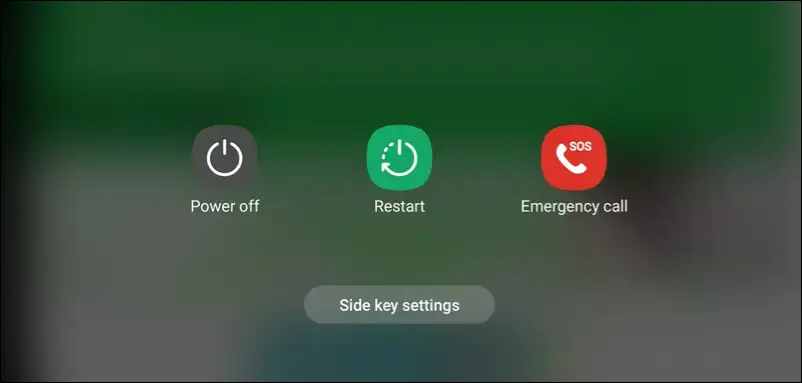
Если перезапуск приложения не помогает, возможно, вам также придется перезагрузить устройство. Это обновит вашу систему и освободит немного памяти. Чтобы перезагрузить устройство, нажмите и удерживайте кнопку питания, пока не появится меню с опциями выключения или перезагрузки — выберите вариант перезагрузки, чтобы продолжить.
На вашем мобильном устройстве может быть другой набор кнопок, которые нужно нажимать для просмотра этого меню.
3. Обновите приложение YouTube Music.
Если вы давно не обновляли свое приложение YouTube Music, возможно, оно утратило часть своих функций. YouTube Music может добавлять новые функции или исправлять ошибки, для правильной работы которых требуется последняя версия приложения или браузера. Если вы используете более старую версию, вы можете столкнуться с ошибками или проблемами совместимости.
Вам необходимо обновить его, чтобы решить проблему. Чтобы обновить приложение, перейдите в Google Play Store или Apple App Store и найдите YouTube Music . Если доступно обновление, нажмите «Обновить» , чтобы установить его.
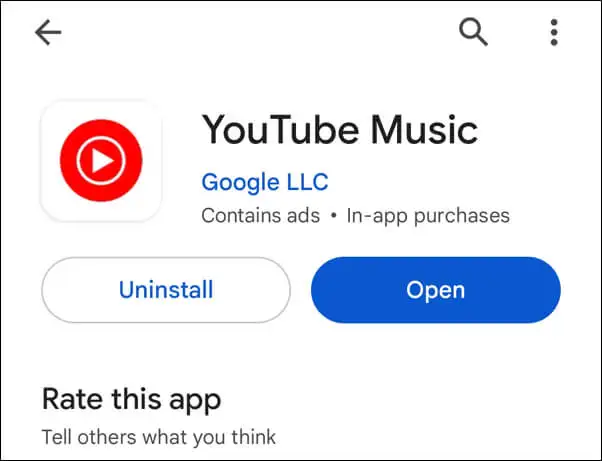
Если вы получаете доступ к YouTube Music в браузере на рабочем столе, вам может потребоваться очистить кеш браузера, чтобы решить проблему.
4. Проверьте статус вашей подписки.
Если вы являетесь подписчиком YouTube Music Premium, вы сможете пользоваться некоторыми преимуществами, недоступными для бесплатных пользователей, такими как офлайн-воспроизведение, прослушивание без рекламы и фоновое воспроизведение. Однако если срок действия вашей подписки истечет или она будет отменена, вы потеряете доступ к этим функциям — это может помешать работе YouTube Music.
Чтобы проверить статус подписки, выполните следующие действия.
- Перейдите на веб-сайт или в приложение YouTube Music и войдите в свою учетную запись Google.
- Нажмите на изображение своего профиля и выберите «Платное членство» . Вы должны увидеть свой текущий план и платежные данные — нажмите «Управление членством» , чтобы просмотреть подробную информацию.
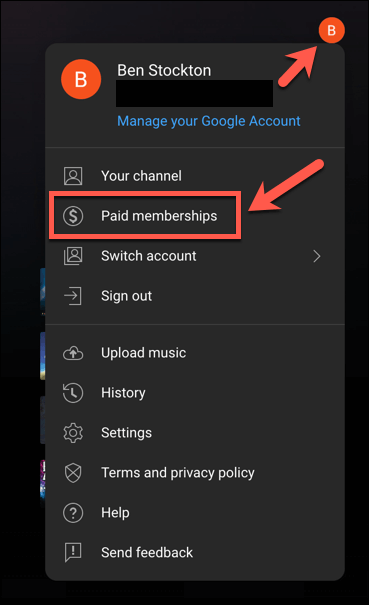
- Если ваша подписка активна, вы должны увидеть это в списке. Если он неактивен, вы увидите сообщение с предложением продлить или восстановить его. Следуйте инструкциям на экране, чтобы восстановить подписку.
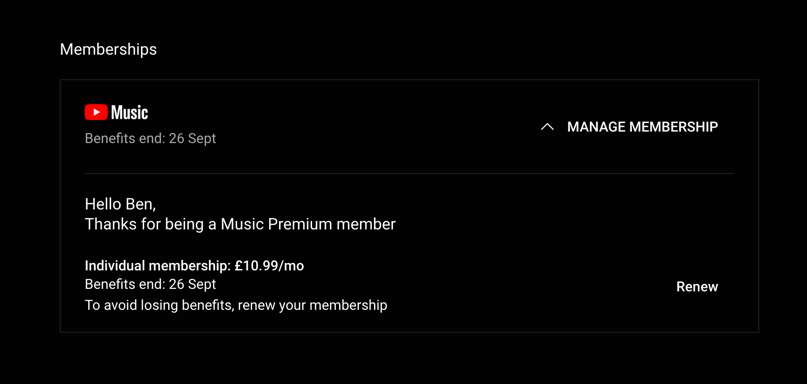
После восстановления ваш доступ к платным функциям, таким как загрузка музыки, будет восстановлен.

5. Отключите VPN и блокировщики рекламы.
Вы можете использовать VPN (виртуальные частные сети) или блокировщики рекламы, чтобы сохранить конфиденциальность в Интернете. Однако эти инструменты также могут мешать работе YouTube Music и других служб онлайн-подписки.
Например, VPN изменят ваше местоположение и повлияют на доступность некоторого контента или функций. Блокировщики рекламы могут заблокировать некоторые элементы веб-сайта или приложения и помешать их правильной загрузке. Такие сервисы, как YouTube Music, могут активно обнаруживать и блокировать как VPN, так и блокировщики рекламы, чтобы предотвратить злоупотребление их услугами.
Чтобы это исправить, попробуйте временно отключить VPN или блокировщик рекламы и посмотреть, начнет ли YouTube Music снова работать. Если это так, вам необходимо обязательно отключать эти инструменты всякий раз, когда вы хотите послушать музыку.
6. Устраните неполадки ваших аудиоустройств
Если YouTube Music работает, но вы не слышите звука, возможно, вам необходимо устранить неполадки аудиоустройств.
Сюда входят колонки, наушники, наушники или любое другое устройство, которое вы используете для прослушивания музыки. Возможно, возникла проблема с громкостью, подключением или настройками этих устройств, которые влияют на качество звука.

Вот несколько основных шагов по устранению неполадок, которые вы можете выполнить, чтобы решить проблему.
- Проверьте уровень громкости вашего устройства и убедитесь, что он не отключен и не слишком низкий.
- Посмотрите на подключение вашего устройства и убедитесь, что оно подключено надежно и правильно. Если вы используете устройство Bluetooth, убедитесь, что соединение включено и радиомодуль Bluetooth включен.
- Проверьте настройки вашего устройства и убедитесь, что оно выбрано в качестве устройства вывода по умолчанию.
- Посмотрите уровень заряда батареи вашего устройства, чтобы убедиться, что на нем достаточно энергии для воспроизведения музыки.
- Проверьте устройство на наличие физических повреждений или грязи. При необходимости очистите его.
- Если вам по-прежнему не удается это исправить, попробуйте использовать другое аудиоустройство, чтобы проверить, решена ли проблема.
7. Очистите кеш приложения YouTube Music.
Кэш приложения – это временное пространство, которое YouTube Music использует для хранения данных, которые ему временно необходимы. Например, он может использовать кэш приложения для хранения локальной копии музыки, которую вы транслируете.
Однако, если у вас возникли проблемы с тем, что YouTube Music не работает, вы можете очистить кеш приложения. Это может помешать вам загрузить новейшие функции или, если кеш слишком велик, это может привести к сбоям в работе приложения.
Очистка кэша приложения не приведет к удалению ваших личных данных или настроек, но может помочь восстановить функциональность приложения, как если бы оно было только что установлено. Это возможно только на устройствах Android — если у вас iPhone или iPad, лучше удалить и переустановить приложение.
Чтобы очистить кеш приложения YouTube Music на Android, выполните следующие общие действия. Фактические действия могут различаться на вашем устройстве в зависимости от модели и версии Android, которую вы используете.
- Откройте приложение «Настройки» на своем устройстве Android.
- Откройте меню приложений .
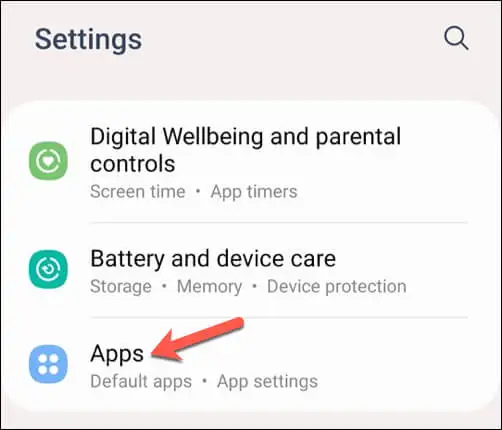
- Найдите и выберите приложение YouTube Music , затем выберите его, чтобы просмотреть его настройки.
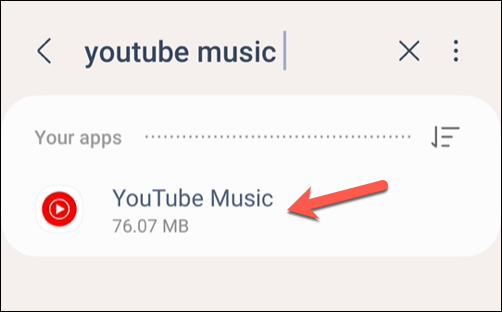
- В меню «Хранилище » (или «Хранилище и кэш ») нажмите «Очистить кэш» .
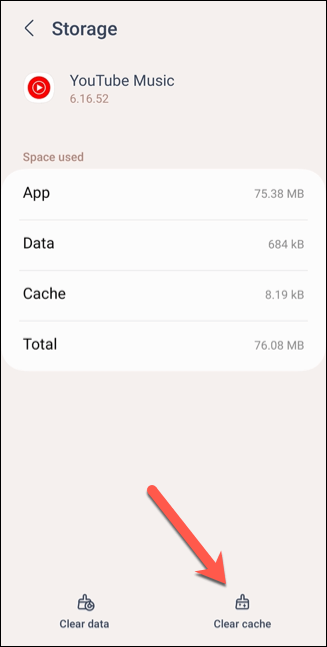
- Выполните любые дополнительные действия на экране, чтобы подтвердить процесс.
После очистки кэша приложения перезагрузите устройство Android, чтобы убедиться, что вы очистили память устройства, а затем попробуйте использовать его снова.
Устранение проблем с YouTube Music
YouTube Music — отличный способ наслаждаться музыкой на ваших устройствах, но это не идеальный сервис. Если YouTube Music у вас не работает, то, надеюсь, одно из приведенных выше исправлений поможет решить проблему.
Если это не так, вы всегда можете попробовать альтернативу, например Apple Music, для потоковой передачи музыки. Альтернативно вы можете подумать о подписке Spotify Premium и вместо этого наслаждаться большим количеством музыки и подкастов, которые Spotify может предложить.
